EXCEL 如何在散点图中添加分区线
1、如下图,制作了各期销售量和对应不良率的散点图,当年目标为每期销售量5500,不良率1.8%,现需要加上这两条目标线,并加以分析:

2、选中图表,按右键,在弹出窗口中“选择数据”,见下图。

3、在弹出窗口中点“添加”,见下图。

4、系列名称为“目标”,X轴为5500,Y轴为0.018,见下图。

5、确定后的新加点见下图紫色。
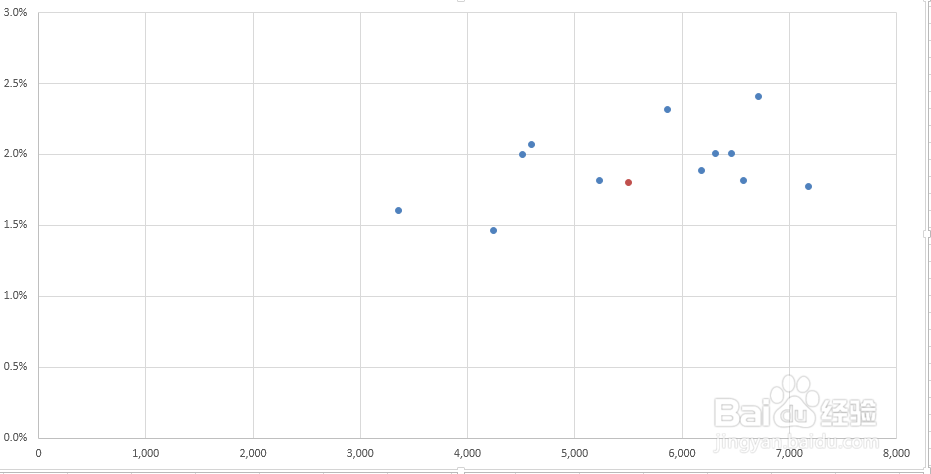
6、选中点,点设计->添加图表元素->误差线->其他误差线选项,见下图。

7、在设置误差线格式窗口中,垂直误差线的方向设置为正负偏差,末端样式设置为无线端,见下图。

8、误差量点选自定义,将正错误值设为0.012,负错误值设为0.018,见下图。
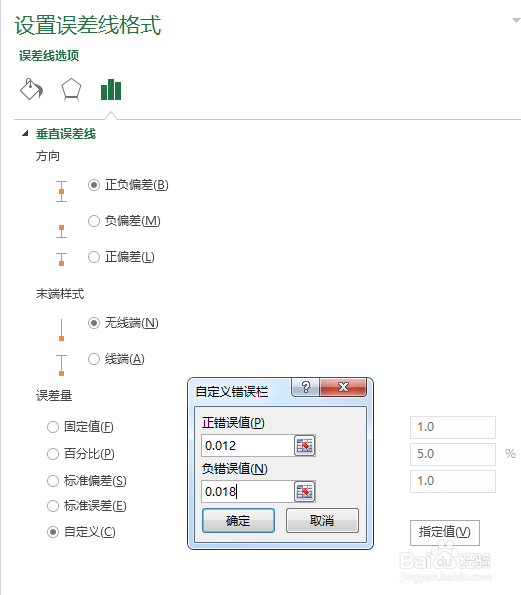
9、得到竖向分区线,见下图。

10、点误差线选项,点选“系列目标X误差线”,见下图。
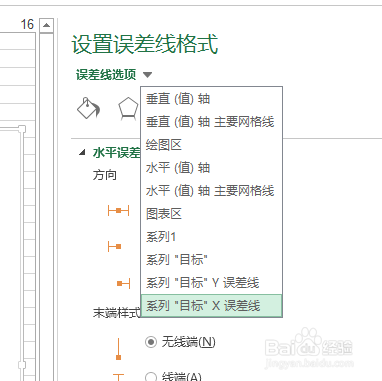
11、将正错误值设为2500,负错误值设为5500,见下图。

12、得到横向分区线,见下图。

13、分析四项分区,见下图: A区表示产量未达成目标,质量达成目标;B区表示产量未达成目标,质量也未达成目标;C区表示产量达成目标,质量未达成目标;D区表示表示产量质量均达成目标。
